ファイルが溜まってきたらパソコンの外に移そう!(1/2)

たくさん容量があるからという理由で、お使いのパソコンにあるハードディスクに写真や音楽などを溜めていませんか?保存先がCドライブである場合は、空き容量が少ないと「動作が重い」などの原因の一つにもなります。他のドライブに移すのもひとつの手ですが、普段使用しない写真などのデータは外へ移してしまいましょう。
公開日2015年4月15日
掲載内容は公開当時のものであり、最新情報と異なる場合があります。
データを保存する媒体にはどんなものがある?
パソコンには、あらかじめCドライブとして内蔵ハードディスクが用意されており、「ドキュメント」や「ピクチャ」といったフォルダーにデータを保存すると、このCドライブに保存されるようになっています。そのため、どんどんファイルを保存していくと、Cドライブの空き容量が減ってきて、保存できなくなるのはもちろん、パソコンが重くなるといった現象の原因にもなります。こういうときに利用したいのが外付けデバイスです。
外付けデバイスとは、パソコンに内蔵されている機器と対比して、外側に接続して使う周辺機器のことです。データを保存できる外付けデバイスには、CDやDVD、USBメモリ、そして外付けハードディスクなど、いろいろ種類があります。内蔵ハードディスクとは違い、別の場所に保管したり、持ち歩いたりすることができます。

データを保存できる外付けデバイス。左から順にUSBメモリ、CD/DVD、外付けハードディスクとなります。
CDやDVDなら、薄くてそれほどかさばらないので、写真などのデータを保存しておくのに便利でしょう。CDなら700MB、DVDなら4.7GB、ブルーレイディスクなら25GB程度保存することができます。USBメモリは小さいので、データを持ち歩く際に適していますが、紛失しやすいので注意が必要です。保存容量はいろいろな種類がありますが、4GB~32GBなどが主流となっています。
外付けのハードディスクは本体が小さくないので、たくさんのデータを家で保管しておくような使い方が一般的です。保存容量が大きく、ものによって異なりますが、500GB~2TBもデータを保存することができます。
このように、データを保存できるという点はどれも同じですが、それぞれに特徴があります。データを持ち歩くために保存したい、バックアップのために保存したいといったように、用途に合わせて保存する外付けデバイスを選択すると良いでしょう。
CDやDVD、ブルーレイディスクへの保存
多くのパソコンには、ディスクに情報を書き込んだり、読み出したりするためのディスクドライブが搭載されています。CDやDVDなどは音楽や映像データの再生などによく使われますが、データの保存にも使用できます。1枚の単価が抑えられるので、旅行の写真をコピーしてプレゼントした、なんて方も多いのではないでしょうか。バックアップとしては、CD-RWやDVD-RWがおすすめです。なお、機種によってドライブがブルーレイディスクに対応しているものといないものがあるので、確認しておきましょう。
※説明に使用している画面は、Windows 8.1のものです。
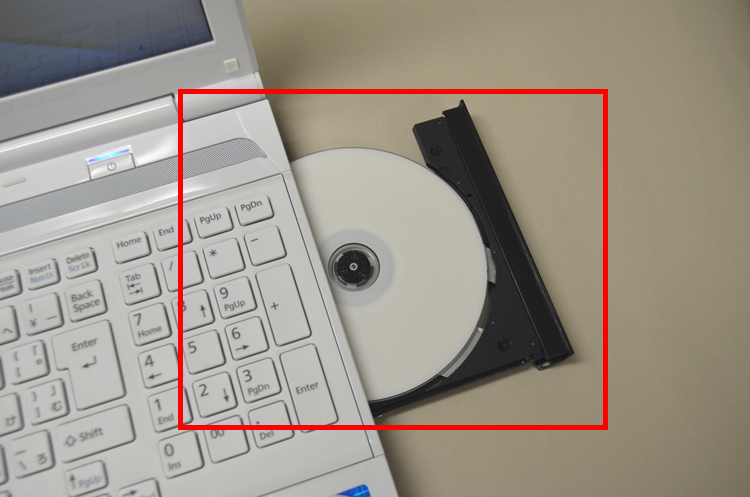
CD、もしくはDVDをドライブにセットします。
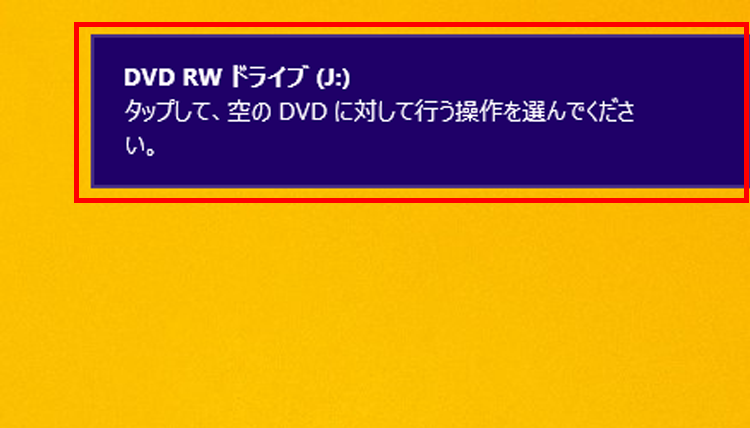
画面の右上にメッセージが表示されるのでクリックします。
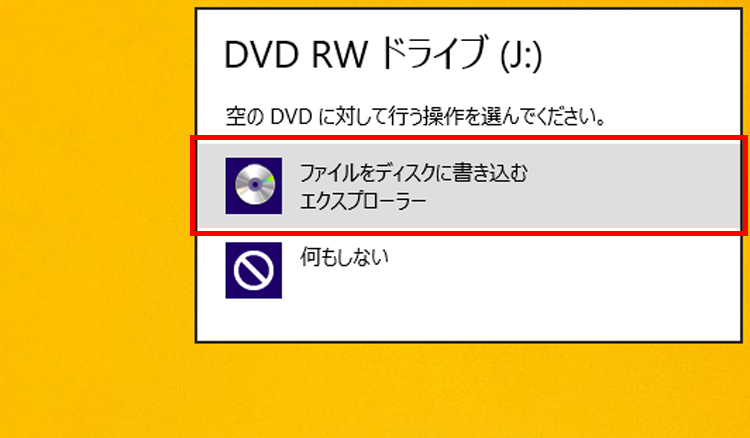
操作確認のメッセージが表示されるので、「ファイルをディスクに書き込む」をクリックします。
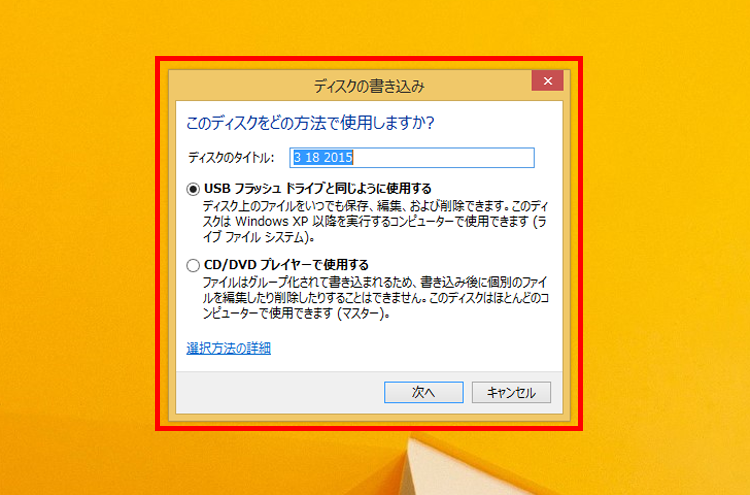
[ディスクの書き込み]ダイアログボックスが開きます。[USBフラッシュドライブと同じように使用する]を選択し、[次へ]をクリックします。
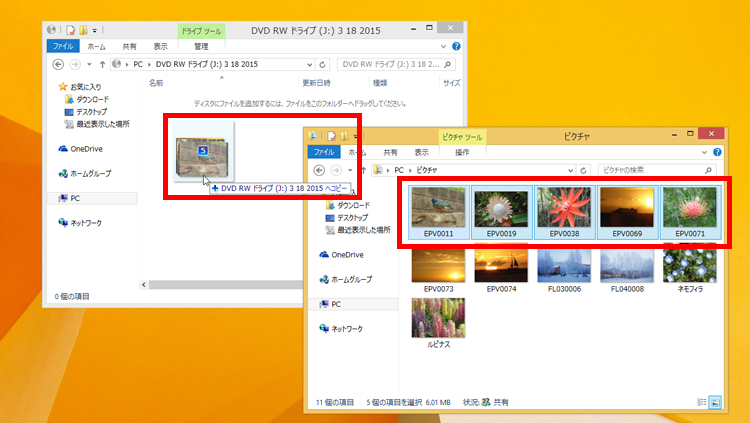
ドライブが表示されたら、保存したいファイルやフォルダーをドラッグ&ドロップします。
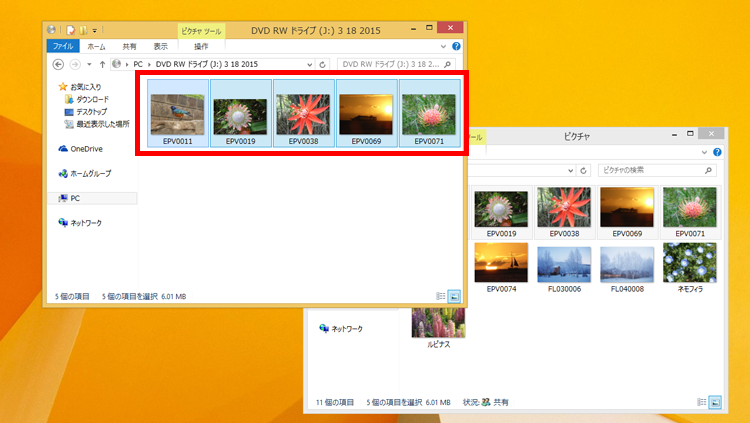
ファイルがコピーされます。
DVDなどのディスクに画像をアルバムのように保存するといった使い方なら、空き容量を増やすために、元のファイルは削除しておきましょう。ただし、保存したものはあくまでもバックアップとしてとっておくもので、パソコンで画像編集等、ファイルを使用するという場合はそのまま残しておきましょう。
USBメモリへの保存
USBメモリは、パソコンのUSB端子に接続して利用します。容量はそこまで大きくありませんが、本体サイズが小さく、持ち運びに適しているのが特長です。
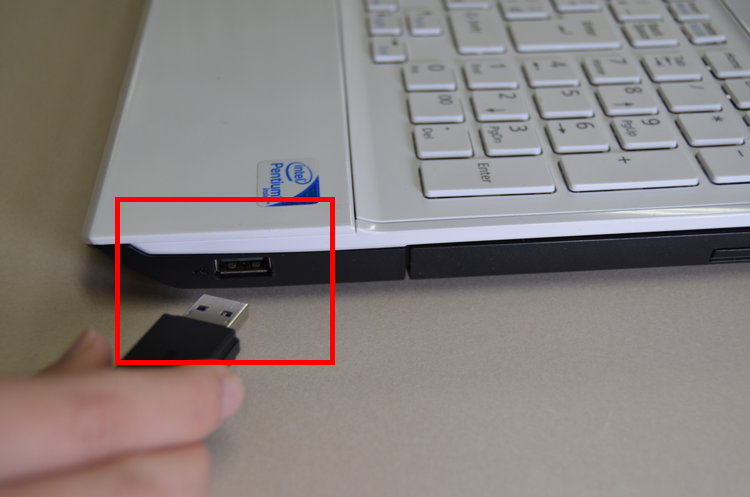
USBメモリを差し込みます。
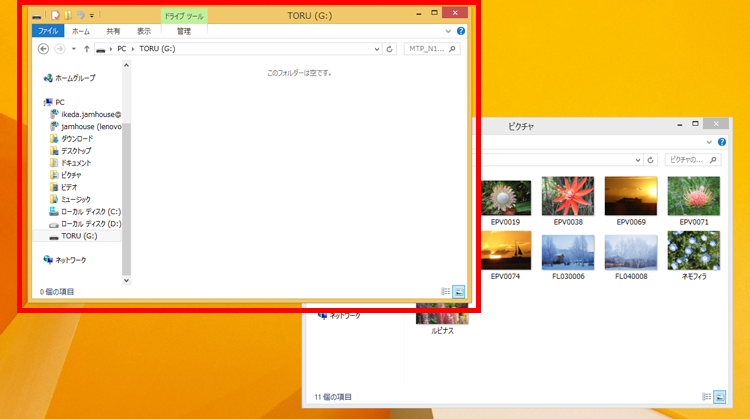
自動的にエクスプローラーが起動し、USBメモリの内容が表示されます。
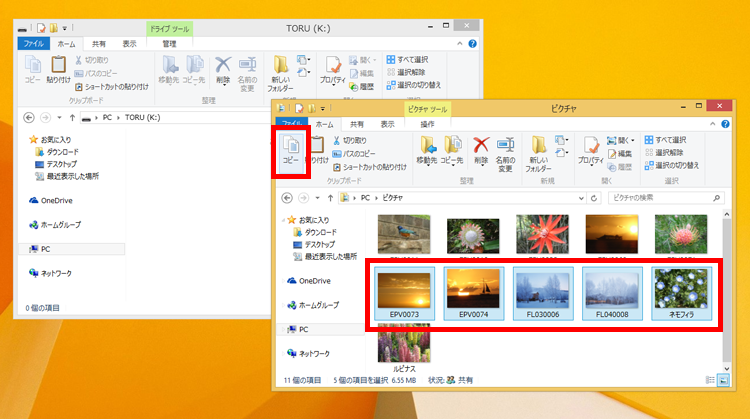
パソコン上の保存したいファイルやフォルダーをクリックして選択します。[Ctrl]キーを押しながらクリックすると、複数選択できます。すべてのデータを取り込む場合、[ホーム]タブの[すべて選択]をクリックします。選択できたら[コピー]をクリックします。
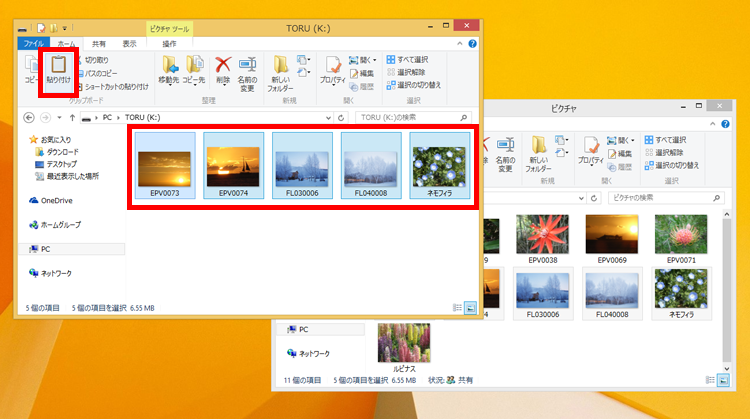
USBメモリが表示されているエクスプローラーで、[ホーム]タブの[貼り付け]をクリックすると、先ほどコピーしたファイルが貼り付けられ(コピーされ)ます。
USBメモリは外出先などで利用するためのコピーを持ち運ぶ、という利用シーンが考えられます。この場合は、元のファイルは残しておいた方がいいでしょう。ファイルを更新した場合は、データを上書きすれば、パソコン内のデータも更新できます。他のパソコンにデータを移動するといった場合は、元のファイルは削除しておきましょう。
自動でエクスプローラーが起動しない場合
USBメモリをパソコンに差してもエクスプローラーが起動しない場合は、エクスプローラーを開いて、「デバイスとドライブ」に表示されているUSBメモリをダブルクリックすれば、内容を表示することができます。

次のページでは、外付けハードディスクへの保存方法をご説明します。
